МФУ SAMSUNG CLX-3185 - инструкция пользователя по применению, эксплуатации и установке на русском языке. Мы надеемся, она поможет вам решить возникшие у вас вопросы при эксплуатации техники.
Если остались вопросы, задайте их в комментариях после инструкции.
"Загружаем инструкцию", означает, что нужно подождать пока файл загрузится и можно будет его читать онлайн. Некоторые инструкции очень большие и время их появления зависит от вашей скорости интернета.
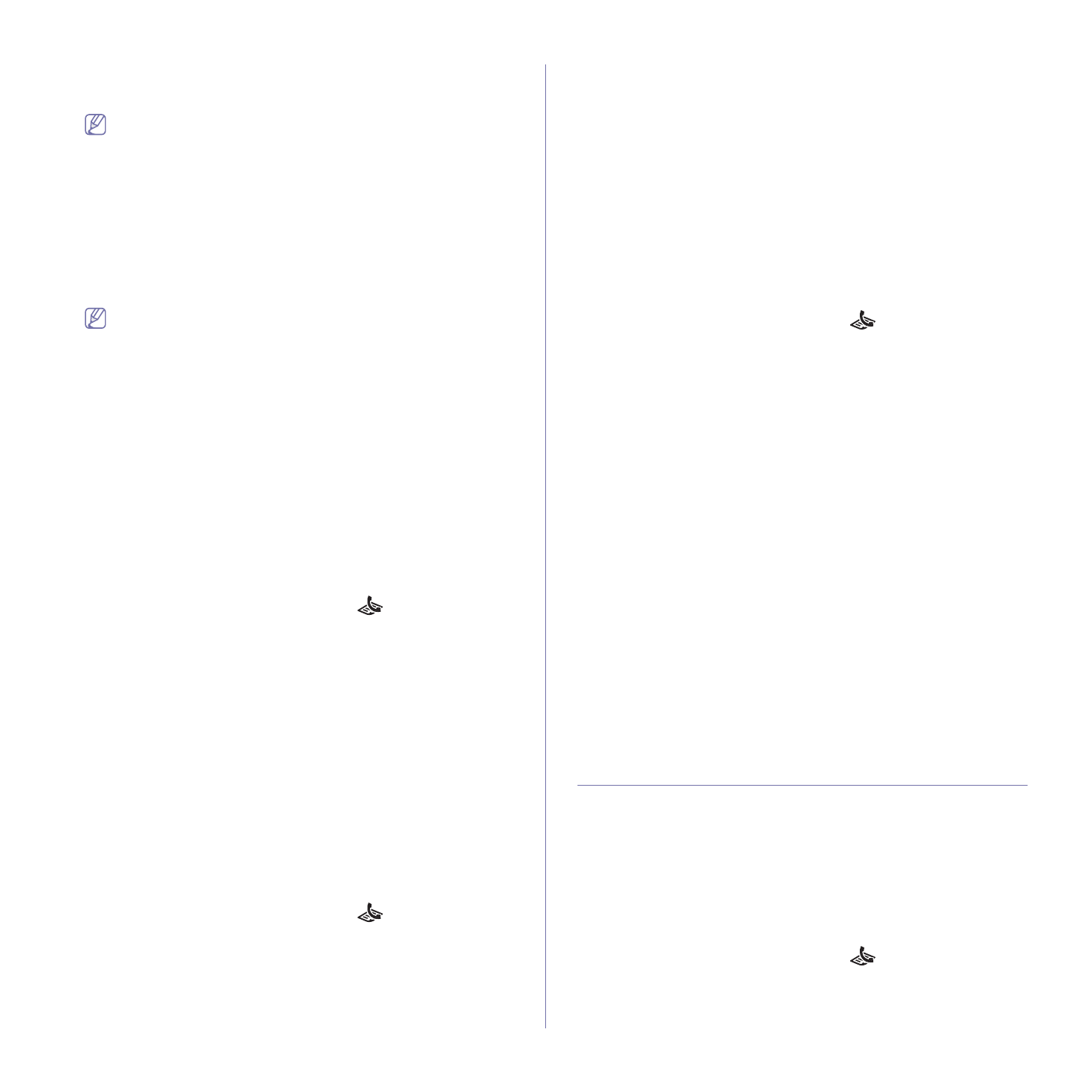
Отправка
факсов
(
только
CLX-3185FN/CLX-3185FW)
_ 96
9.
Для
ввода
дополнительных
номеров
нажмите
кнопку
OK
,
когда
появится
пункт
Да
,
и
повторите
шаг
7.
Можно
ввести
до
10
номеров
адресатов
.
После
ввода
номера
группового
набора
другие
номера
группового
набора
ввести
нельзя
.
10.
По
завершении
ввода
номеров
нажмите
стрелку
влево
/
вправо
,
чтобы
выбрать
вариант
Нет
в
качестве
ответа
на
вопрос
Другой
номер
?
,
и
нажмите
кнопку
OK
.
11.
Введите
имя
задания
и
нажмите
кнопку
OK
.
Подробную
информацию
о
вводе
буквенно
-
цифровых
символов
можно
найти
в
разделе
. 61.
Если
имя
не
требуется
,
пропустите
этот
шаг
.
12.
Введите
время
с
цифровой
клавиатуры
и
нажмите
кнопку
OK
.
При
вводе
времени
,
предшествующего
текущему
,
факс
будет
отправлен
в
указанное
время
на
следующий
день
.
Перед
отправкой
оригинал
сохраняется
в
памяти
.
13.
Если
оригинал
помещен
на
стекло
экспонирования
,
выберите
Да
для
добавления
другой
страницы
.
Поместите
на
стекло
другой
оригинал
и
нажмите
кнопку
OK
.
По
завершении
выберите
Нет
на
запрос
Следующая
стр
.?
.
Устройство
вернется
в
режим
готовности
.
На
дисплее
появится
сообщение
о
том
,
что
устройство
находится
в
режиме
готовности
и
ему
задана
отложенная
передача
факса
.
Добавление
документов
к
зарезервированному
заданию
отложенной
отправки
факсов
Устройство
позволяет
добавлять
документы
к
хранящемуся
в
памяти
отложенному
заданию
факса
.
1.
Загрузите
оригиналы
,
которые
требуется
добавить
,
и
настройте
параметры
документа
.
2.
На
панели
управления
нажмите
кнопку
(
Факс
).
3.
Нажмите
кнопку
Меню
на
панели
управления
.
4.
Нажимайте
стрелку
влево
/
вправо
.
Когда
появится
пункт
Факс
,
нажмите
кнопку
OK
.
5.
Нажимайте
стрелку
влево
/
вправо
.
Когда
появится
пункт
Добавить
стр
.
,
нажмите
кнопку
OK
.
6.
Нажимайте
стрелку
влево
/
вправо
,
пока
на
дисплее
не
отобразится
нужное
задание
отправки
факса
,
а
затем
нажмите
кнопку
OK
.
По
завершении
выберите
Нет
на
запрос
Следующая
стр
.?
.
Устройство
сохранит
отсканированный
документ
в
памяти
.
7.
Нажмите
кнопку
Стоп
/
Сброс
для
возврата
в
режим
готовности
.
Отмена
зарезервированного
задания
отложенной
отправки
факсов
Сохраненное
в
памяти
задание
отложенной
отправки
факса
можно
отменить
.
1.
Нажмите
кнопку
Меню
на
панели
управления
.
2.
На
панели
управления
нажмите
кнопку
(
Факс
).
3.
Нажимайте
стрелку
влево
/
вправо
.
Когда
появится
пункт
Факс
,
нажмите
кнопку
OK
.
4.
Нажимайте
стрелку
влево
/
вправо
.
Когда
появится
пункт
Отмена
задания
,
нажмите
кнопку
OK
.
5.
Нажимайте
стрелку
влево
/
вправо
,
пока
на
дисплее
не
отобразится
нужное
задание
отправки
факса
,
а
затем
нажмите
кнопку
OK
.
6.
Нажмите
кнопку
OK
при
появлении
пункта
Да
.
Выбранный
факс
будет
удален
из
памяти
.
7.
Нажмите
кнопку
Стоп
/
Сброс
для
возврата
в
режим
готовности
.
Отправка
приоритетного
факса
Эта
функция
применяется
для
отправки
важных
факсов
прежде
других
запланированных
операций
.
Оригинал
сканируется
в
память
и
передается
немедленно
по
завершении
текущей
операции
.
Кроме
того
,
операция
приоритетной
отправки
прерывает
отправку
факсов
нескольким
адресатам
(
например
,
по
завершении
отправки
адресату
А
,
перед
началом
отправки
адресату
Б
)
и
попытки
повторного
набора
номера
.
1.
На
панели
управления
нажмите
кнопку
(
Факс
).
2.
Загрузите
оригиналы
документов
в
автоподатчик
лицевой
стороной
вверх
либо
поместите
один
оригинал
на
стекло
экспонирования
лицевой
стороной
вниз
.
3.
Настройте
подходящие
для
работы
с
факсами
разрешение
и
яркость
документа
(
см
. «
4.
Нажмите
кнопку
Меню
на
панели
управления
.
5.
Нажимайте
стрелку
влево
/
вправо
.
Когда
появится
пункт
Факс
,
нажмите
кнопку
OK
.
6.
Нажимайте
стрелку
влево
/
вправо
.
Когда
появится
пункт
Приор
.
отправ
.
,
нажмите
кнопку
OK
.
7.
Введите
номер
принимающего
факсимильного
аппарата
и
нажмите
кнопку
OK
.
Для
использования
номера
быстрого
набора
или
выбора
номера
группового
набора
нажмите
кнопку
Адресная
книга
.
Дополнительную
информацию
см
.
в
разделе
8.
Введите
имя
задания
и
нажмите
кнопку
OK
.
Перед
отправкой
оригинал
сохраняется
в
памяти
.
9.
Если
оригинал
помещен
на
стекло
экспонирования
,
выберите
Да
для
добавления
другой
страницы
.
Поместите
на
стекло
другой
оригинал
и
нажмите
кнопку
OK
.
По
завершении
выберите
Нет
на
запрос
Следующая
стр
.?
.
Устройство
приступит
к
сканированию
и
отправке
факсов
указанным
получателям
.
Получение
факсов
с
помощью
устройства
В
этой
части
содержатся
инструкции
по
приему
факсов
,
а
также
описание
предусмотренных
методов
выполнения
этой
операции
.
Смена
режимов
приема
По
умолчанию
устройство
находится
в
режиме
«
Факс
».
При
поступлении
факса
устройство
отвечает
на
вызов
после
заданного
количества
гудков
и
автоматически
принимает
факсимильное
сообщение
.
Если
режим
«
Факс
»
предполагается
заменить
другим
режимом
,
выполните
указанные
ниже
действия
.
1.
На
панели
управления
нажмите
кнопку
(
Факс
).
2.
Нажмите
кнопку
Меню
на
панели
управления
.
3.
Нажимайте
стрелку
влево
/
вправо
.
Когда
появится
пункт
Настр
.
факса
,
нажмите
кнопку
OK
.
Содержание
- 3 Информация
- 4 Правила
- 5 Установка
- 8 Нормативная
- 14 Декларация
- 16 Заявления
- 17 Лицензия
- 20 руководстве
- 21 Дополнительные
- 22 Функции; Специальные
- 24 Введение; данной; Обзор; Вид
- 32 Уведомление
- 33 Приступая
- 34 Системные; Microsoft® Windows®
- 35 Macintosh
- 38 Совместное
- 39 Настройка; Сетевое; Полезные; SyncThruTM Web Service
- 40 Работа
- 44 Конфигурация; Включение
- 57 Устранение
- 59 Базовая
- 62 компьютера
- 63 Материалы; Загрузка; На
- 64 Выбор
- 66 лотке
- 67 Печать; Конверты
- 70 Samsung AnyWeb Print; Samsung Easy Color Manager; Драйвер
- 71 Доступ
- 72 Использование
- 76 Изменение
- 79 Копирование; Яркость; Изображение
- 83 Сканирование; Для
- 88 Вкладка
- 89 WIA; Windows XP
- 91 Добавление
- 93 Отправка
- 96 Получение
- 97 DRPD
- 99 Пересылка
- 101 Поиск
- 106 Состояние
- 107 Прием
- 109 Очистка; Сеть
- 113 Инструменты
- 114 Smart Panel
- 115 SmarThru
- 116 Открытие; Окно
- 117 Ports configuration
- 118 Обслуживание; Чистка
- 121 Хранение
- 122 Проверка
- 123 Перераспределение
- 126 области
- 128 Сведения; Значение
- 133 Проблемы
- 137 A a B b C
- 141 Типичные
- 143 Расходные; Порядок; Доступные
- 145 Замена
- 148 Технические
- 154 Глоссарий
- 160 Сайт техники и электроники; Наш сайт
Характеристики
Остались вопросы?Не нашли свой ответ в руководстве или возникли другие проблемы? Задайте свой вопрос в форме ниже с подробным описанием вашей ситуации, чтобы другие люди и специалисты смогли дать на него ответ. Если вы знаете как решить проблему другого человека, пожалуйста, подскажите ему :)












































































































































































